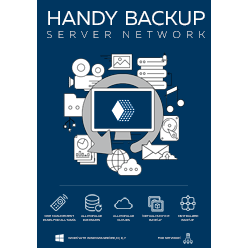Методика резервного копирования данных VirtualBox
Резервные копии данных, содержащихся на машинах VirtualBox, могут быть получены одним из двух методов – внутренним или внешним.
Внутренний метод
Копия Handy Backup или Сетевой Агент (для сетевых версий) устанавливается на машину VirtualBox. После этого данные с виртуальной машины копируются точно так же, как и с любого обычного компьютера.
Внешний метод
Handy Backup устанавливается на машину, выполняющую функции сервера VirtualBox. Файлы образов диска виртуальных машин VirtualBox копируются затем целиком, как любые другие файлы.
Handy Backup может копировать данные VirtualBox внешним методом в “горячем” режиме. Это означает, что вам не нужно останавливать VirtualBox перед выполнением. Для достижения этого результата используется служба Windows под названием Volume Shadow Copying Service (VSS).
Как создать образ виртуальной машины VirtualBox
Эта простая задача может быть реализована в соответствии с нижеследующей инструкцией.
- Откройте Handy Backup и создайте новую задачу, выбрав соответствующий пункт в меню или нажав Ctrl+N. Выберите создание задачи резервного копирования.
- В качестве источника данных используйте “Computer”. С помощью панели навигации или кнопки “Файловые фильтры…” найдите нужные файлы образов VirtualBox (*.vbox).
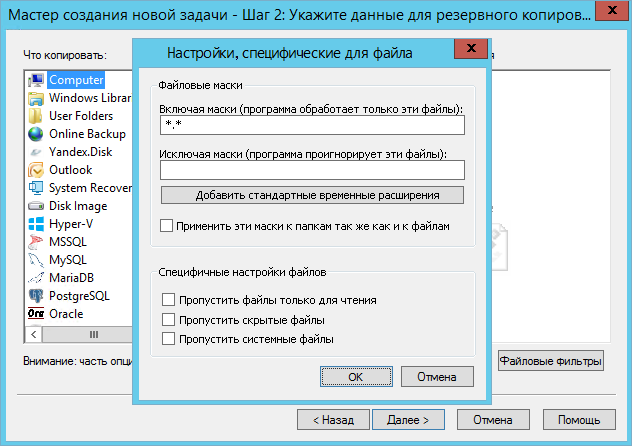
Внимание! Для поиска нужных файлов VirtualBox можно воспользоваться любым файловым менеджером (например, Проводником Windows), а затем вставить требуемый путь к файлу в окно выбора данных!
- Выберите интересующие вас файлы образов VirtualBox. Нажмите “OK” для возвращения в оно мастера создания новой задачи.
- Выберите остальные параметры задачи резервного копирования, такие, как хранилище для копии, периодичность выполнения, шифрование данных и т.д. Эти шаги описаны подробно в Руководстве пользователя и не имеют специальных требований при резервном копировании образов VirtualBox.
Для Сетевых Агентов, исполняемых под Linux, используется та же техника с указанием “Computer” как источника данных. Небольшие различия с работой под Windows касаются исключительно предпочитаемого расположения образов файлов, так как файловые системы Windows и Linux значительно отличаются по логической структуре.
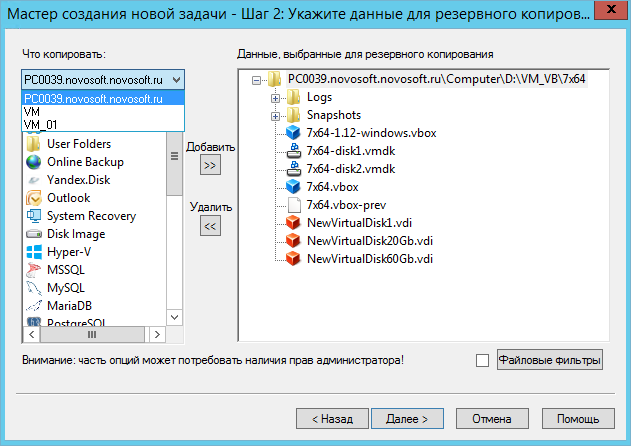
С Handy Backup выполнить внешний бэкап виртуальных машин VirtualBox также просто, как обычного файла или папки.
Рейтинг Google:
"Простая и эффективная программа, отличное решение для бэкапа"